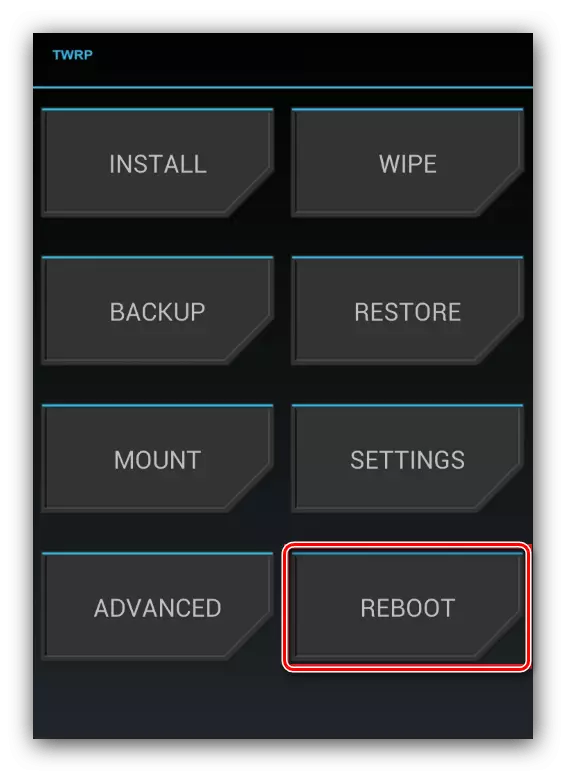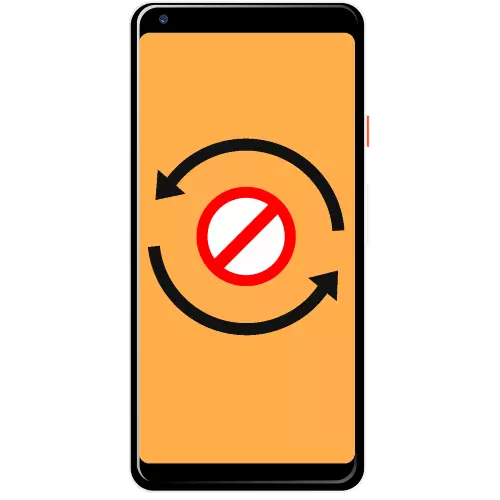
పద్ధతి 1: అంకితం రీసెట్ బటన్
కొన్ని పరికరాల్లో (ముఖ్యంగా, సోనీ 2015-2016 స్మార్ట్ఫోన్లు) ఒక ప్రత్యేక రీసెట్ బటన్ ఉంది. ఈ క్రింది విధంగా ఉపయోగించడం సాధ్యమే:- పరికర గృహంపై ఒక రంధ్రం చూడండి, వీటిలో "రీసెట్" ఉండాలి. ఎవరూ ఉంటే, కానీ అదే సమయంలో వెనుక కవర్ తొలగించగల, శాంతముగా అది తిరస్కరించింది మరియు అక్కడ కావలసిన అంశం కోసం చూడండి - సాధారణంగా అది బ్యాటరీ కంపార్ట్మెంట్ పక్కన ఉంది.
- ఒక సన్నని విషయం (స్టేషనరీ క్లిప్, ఒక సిమ్ ట్రే లేదా కుట్టు సూదిని తెరవడానికి కీ) మరియు జాగ్రత్తగా రంధ్రం లోకి recessed బటన్ నొక్కండి.
- ఒక టెలిఫోన్ రీబూట్ సంభవించాలి.
ఈ పద్ధతి యూనివర్సల్ అని పిలువబడదు, కానీ అందరికీ అత్యంత సౌకర్యవంతమైన మరియు సమర్థవంతమైనది.
విధానం 2: మూడవ పార్టీ
టార్గెట్ ఫోన్ గాని ఉంటే టాబ్లెట్ ఆధారపడి లేదు మరియు పనిచేస్తుంది, ఉత్తమ పద్ధతి రీబూట్ కోసం మూడవ పార్టీ కార్యక్రమాలు ఒకటి పాల్గొంటుంది, ఇది Google Play మార్కెట్ నుండి ఇన్స్టాల్ చేయవచ్చు.
రీబూట్ యుటిలిటీ (రూట్)
పునఃప్రారంభించడానికి మరియు సంబంధిత మూడవ పార్టీ నిర్ణయం - పునఃప్రారంభించడానికి సిస్టమ్ టూల్స్ లేకుండా మీరు తిప్పడం పరికరాలు అనుమతిస్తాయి. ఉదాహరణకు, మేము రీబూట్ అప్లికేషన్ను ఉపయోగిస్తాము.
Google Play మార్కెట్ నుండి రీబూట్ను డౌన్లోడ్ చేయండి
- కార్యక్రమం అమలు మరియు రూట్ హక్కులను జారీ చేస్తుంది.
- "పునఃప్రారంభించు" నొక్కండి.
- "అవును, ఇప్పుడు రీబూట్ చేయండి."



పరికరం పునఃప్రారంభించబడుతుంది.
పవర్ బటన్ రీసైన్మెంట్
కాని పని లాక్ బటన్తో ఉన్న పరికరాల కోసం, మీరు "హాంగ్" ఈ అంశం యొక్క విధులు ఏ ఇతర విధాలుగా అనుమతించే ఒక ప్రోగ్రామ్ సెట్ చేయవచ్చు - ఉదాహరణకు, వాల్యూమ్ నియంత్రణ. ఈ ముగింపు వరకు, "పవర్ బటన్ టు వాల్యూమ్ బటన్" అనే పేరుతో అనువర్తనం భరించవలసి ఉంటుంది.
Google Play మార్కెట్ నుండి వాల్యూమ్ బటన్కు పవర్ బటన్ డౌన్లోడ్
- యుటిలిటీని తెరవండి మరియు మొదట "బూట్" ఎంపికను తెరవండి.
- తరువాత, ఎనేబుల్ / అబ్సమ్ పవర్ ఎలిమెంట్ను నొక్కండి.
- ఈ పాయింట్ పక్కన ఉన్న ఐకాన్ వైలెట్తో హైలైట్ అయినప్పుడు, ఇది సాధనం వర్క్స్ - ఇప్పుడు "వాల్యూమ్ అప్" బటన్ పవర్ బటన్ను భర్తీ చేస్తుంది. పరికరాన్ని పునఃప్రారంభించడానికి, కొత్తగా నియమించబడిన మూలకం నొక్కడం మరియు పట్టుకోవటానికి సరిపోతుంది - ఒక మెనూ పునఃప్రారంభించు పాయింట్ తో కనిపిస్తుంది.

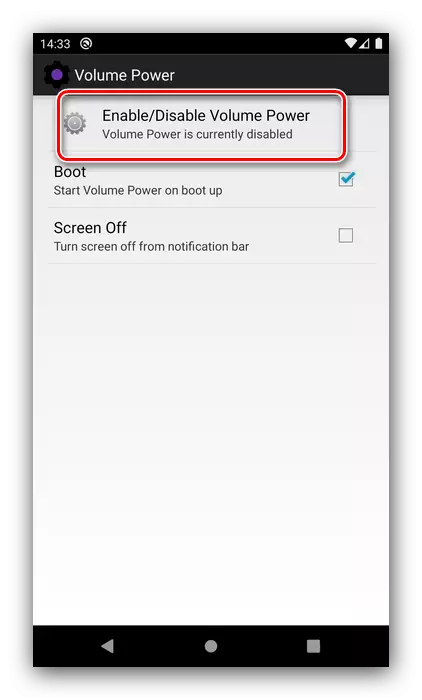

నమూనా సాఫ్ట్వేర్ సమర్థవంతంగా కాదు, కానీ ఇతర పద్ధతులు పనిచేయని పరిస్థితుల్లో సహాయపడే సామర్థ్యం ఉంది.
పద్ధతి 3: ఆధారపడి పరికరం పునఃప్రారంభించడం
లక్ష్యం పరికరం ఆధారపడి ఉంటే పని గణనీయంగా సంక్లిష్టంగా ఉంటుంది మరియు వినియోగదారు చర్యలకు ప్రతిస్పందించదు. అటువంటి పరిస్థితిలో, కింది వాటిని ప్రయత్నించండి:
- స్మార్ట్ఫోన్ బ్యాటరీ ఛార్జ్ గడిపినంత వరకు వేచి ఉండండి మరియు ఇది రూపకల్పన ద్వారా అందించబడితే బ్యాటరీని స్వతంత్రంగా డిస్కనెక్ట్ చేయండి లేదా డిస్కనెక్ట్ చేయండి.
- పరికరాన్ని విద్యుత్ సరఫరాకు కనెక్ట్ చేయండి. ఛార్జింగ్ సూచనను ప్రదర్శించిన తర్వాత, "పైకి" సహాయం చేయకపోతే "అప్" వాల్యూమ్ బటన్ నొక్కండి.
- రికవరీ మెను కనిపించాలి. ఒక డ్యూక్ విషయంలో, వాల్యూమ్ కీలను "ఇప్పుడు రీబూట్ సిస్టమ్" ను ఎంచుకోండి, దీనిని నిర్ధారించండి మరియు 30 సెకన్ల గురించి వేచి ఉండండి.
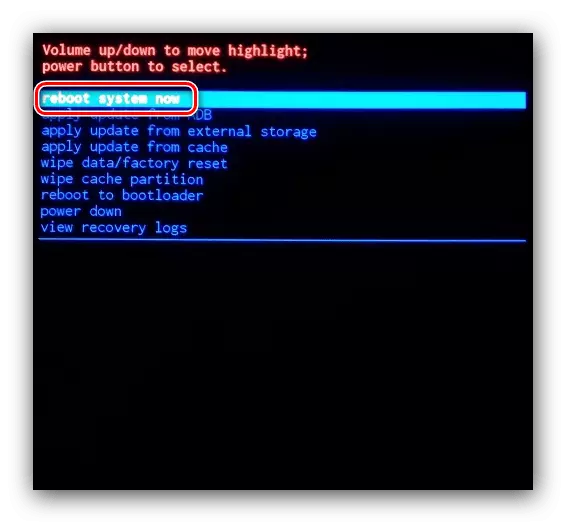
మూడవ భాగస్వామిలో, TWRP రికవరీ "రీబూట్" బటన్పై నొక్కడానికి సరిపోతుంది మరియు మీ చర్యలను నిర్ధారించండి.
- పరికరం బూట్ల వరకు వేచి ఉండండి.